PHP 편집자 Zimo는 Win11 시스템 보호 메커니즘에 대한 자세한 분석과 Win11에서 Windows 보호를 끄는 팁을 제공합니다. 시스템 보안을 보호하는 것은 매우 중요합니다. 관련 기술을 익히면 시스템 안정성과 보안이 효과적으로 향상될 수 있습니다.
악성코드와 바이러스로부터 컴퓨터를 보호하는 데 도움이 될 수 있지만 시스템 최적화를 수행하거나 특수 소프트웨어를 설치할 때와 같이 시스템 보호를 꺼야 할 수도 있으므로 함께 살펴보겠습니다. Win11에서 시스템 보호를 끄려면!

방법 1: 실시간 보호 및 기타 보호 기능을 끄세요.
1 먼저 [Win + , 실행 창을 누르고 [sysdm.cpl] 명령을 입력한 후 [확인 또는 Enter]를 누르고
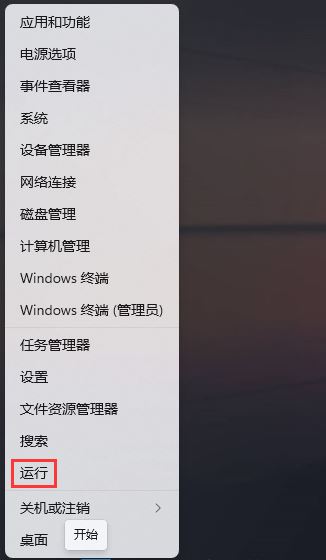
3. , [로컬 디스크(C:)(시스템)]을 선택한 다음 구성(복원 설정 구성, 디스크 공간 관리 및 복원 지점 삭제)을 클릭합니다.
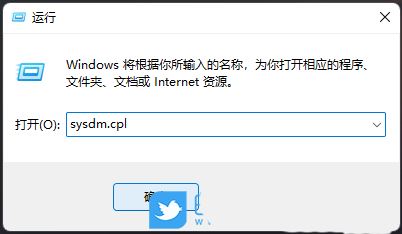
4 시스템 보호 로컬 디스크 창에서 다음을 클릭합니다. [시스템 보호 비활성화]를 클릭한 다음 [확인]을 클릭합니다. ;
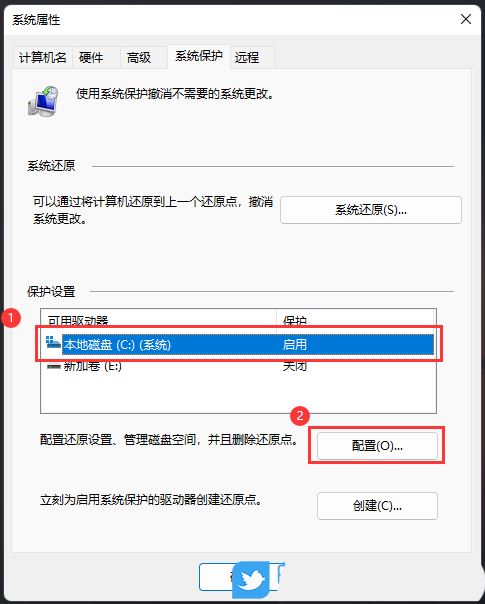
5. 시스템 보호 프롬프트 상자, 이 드라이브의 시스템 보호를 끄시겠습니까? 디스크의 기존 복원 지점이 삭제되고 새 복원 지점이 생성되지 않습니다. 더 이상 시스템 복원을 사용하여 모든 드라이브에서 원치 않는 시스템 변경 사항을 취소할 수 없습니다. [예]를 클릭합니다.
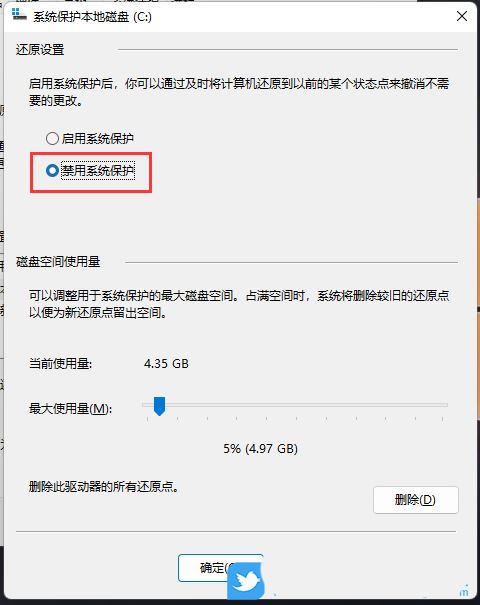
방법 2: 그룹 정책 편집기를 사용하여 Windows Defender를 비활성화합니다.
Win+R 키를 눌러 실행 창을 열고 gpedit.msc를 입력한 다음 컴퓨터 구성 > 관리 템플릿 > Windows 구성 요소 > Microsoft Defender 바이러스 백신 끄기를 찾아 정책을 두 번 클릭하고 사용을 선택한 다음 확인을 클릭하세요. 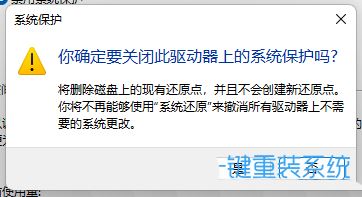
위 내용은 Win11의 시스템 보호는 어디에 있습니까? Win11에서 Windows 보호를 끄는 팁의 상세 내용입니다. 자세한 내용은 PHP 중국어 웹사이트의 기타 관련 기사를 참조하세요!